文章詳情頁
win10自定義分辨率怎么設置
瀏覽:117日期:2023-04-21 17:25:36
win10系統可以在用戶們自己的設置下來進行一些調節,今天小編為大家帶來的就是win10自定義分辨率設置教程,感興趣的話就一起來看看吧。

【顯示器使用問題匯總】
win10自定義分辨率設置教程:1、在右下角的搜索中輸入控制面板并且點擊打開。
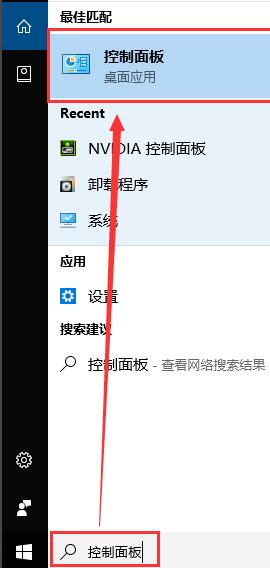
2、在打開的控制面板中找到外觀和個性化并且打開。
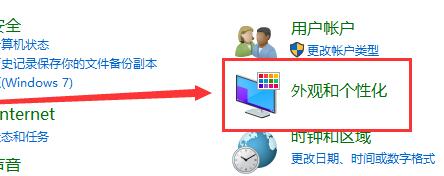
3、從打開的外觀和個性化界面中點擊NVIDIA控制面板打開。
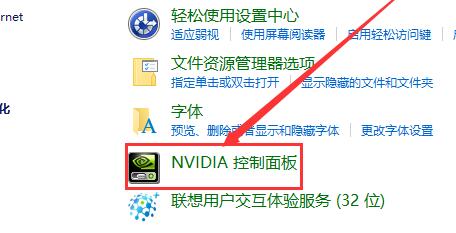
4、在NVIDIA控制面板中找到更改分辨率并點擊。
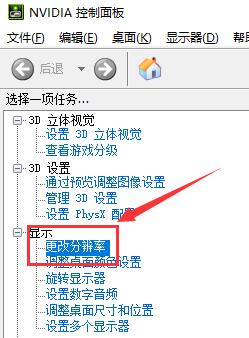
5、在更改分辨率界面中選擇自定義并打開。
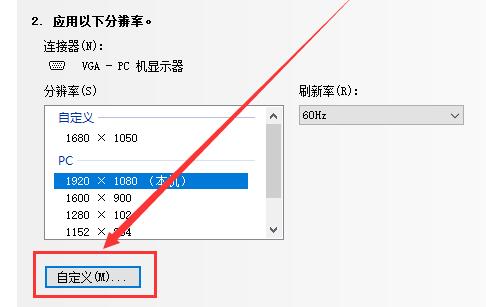
6、找到創建自定義分辨率選項并且點擊。
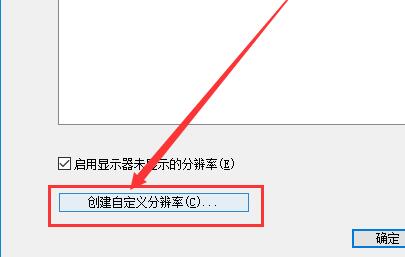
7、在這個界面中用戶們就可以按照需要來進行自定義分辨率設置!設置完成后點擊測試。
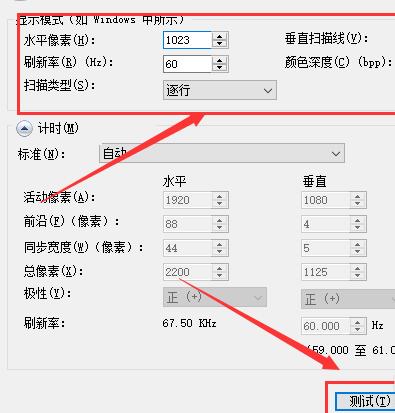
8、完成設置后就可以在自定義中看到了自己設置的分辨率了。
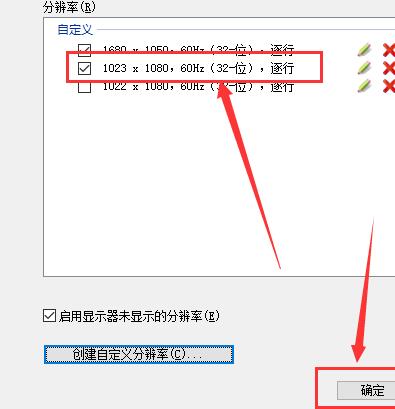
9、完成以上全部設置就可以在分辨率更改選擇中看到自己自定義的分辨率了,點擊應用自定義就會被保存。

10、在次進行分辨率設置時就可以選擇自己的自定義分辨率了。
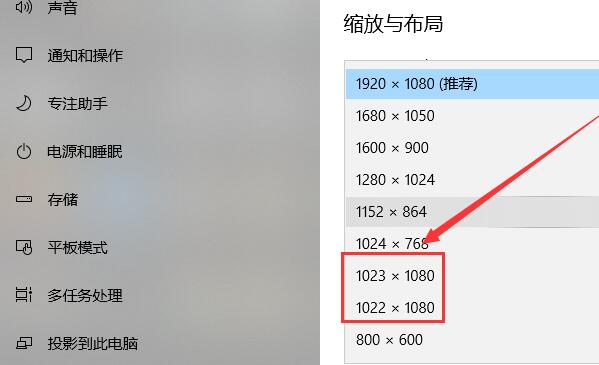
(以上就是win10自定義分辨率設置教程的所有內容!如果解決了您的問題,請關注好吧啦網我們會為你帶來更多優秀的文章。)
以上就是win10自定義分辨率怎么設置的全部內容,望能這篇win10自定義分辨率怎么設置可以幫助您解決問題,能夠解決大家的實際問題是好吧啦網一直努力的方向和目標。
上一條:win10分辨率多少最好下一條:win10分辨率怎么調2k
相關文章:
1. rthdcpl.exe是什么進程?rthdcpl.exe進程怎么關閉?2. OS X 自定義應用快捷鍵和Sketch自定義快捷鍵的方法分享3. U盤安裝系統遇到到application error 10008怎么搞4. CentOS安裝銳速serverspeeder教程5. Win10系統pci內存控制器感嘆號怎么解決?6. Win10安裝打印機受到組策略阻止怎么辦?7. 聯想小新如何重裝Win10系統?魔法豬重裝Win10系統圖文教程8. Win10系統分辨率調錯黑屏了怎么辦?Win10系統分辨率調錯黑屏解決方法9. 請盡快升級: Ubuntu 18.04 LTS 和 Linux Mint 19.x 發行版將于 4 月停止支持10. ntoskrnl.exe是什么進程?Win8系統ntoskrnl.exe進程介紹
排行榜
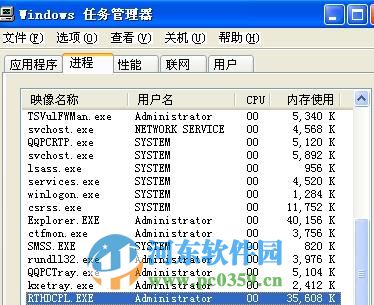
 網公網安備
網公網安備